So bestätigen Sie die PIN auf Samsung, ohne auf OK zu tippen
Wenn Sie Ihr Samsung mit einer PIN entsperren, können Sie die PIN bestätigen, ohne auf OK zu tippen, um das Handy zu entsperren. Lesen Sie weiter und finden Sie dabei die Lösungen.
Eines der frustrierendsten Dinge nach der Umstellung auf Android zum ersten Mal mit Samsung ist, dass Sie die „OK“-Taste drücken müssen, um Ihren Passcode zu bestätigen. Das ist ein unnötiger zusätzlicher Schritt. Wenn Sie Samsung mit einer PIN entsperren, müssen Sie die PIN eingeben und dann zur Bestätigung auf der Tastatur auf OK tippen. Viele Besitzer denken, dass dies „natürlich“ ist, weil sie dies vom ersten Tag der Nutzung eines Smartphones an getan haben. Wenn Sie das Handy schneller entsperren möchten, ohne auf OK zu tippen, um die eingegebene PIN zu bestätigen, gibt es eine Lösung. Ohne auf die OK-Taste zu tippen, sparen Sie nicht nur einen Fingertipp, sondern auch die Zeit, die Sie brauchen, um die PIN mental zu bestätigen. Aber wie kann man die PIN-Bestätigung ohne Tippen auf OK bei Samsung aktivieren oder deaktivieren? Dieser Artikel gibt Ihnen Antworten.

Teil 1: Samsung entsperren PIN bestätigen ohne OK
Erstens können Sie dies direkt über die Einstellungen Ihres Samsung-Handys tun.
Gehen Sie zu Einstellungen> Sperrbildschirm > Art der Bildschirmsperre > Eingabe Ihrer PIN > PIN > geben Sie Ihre PIN erneut ein, um sie als „neue“ PIN zu verwenden, und aktivieren Sie das Kontrollkästchen „PIN bestätigen, ohne auf OK zu tippen“. Fahren Sie fort und geben Sie Ihre PIN noch einmal ein. Es erfolgt eine automatische Bestätigung, und Ihr Sperrbildschirm wird automatisch entsperrt, sobald Sie die richtige PIN eingeben.
Teil 2: Samsung entsperren ohne Code – mit iMobie DroidKit
Abgesehen davon, wenn Sie Ihr Handy-Bildschirm zu entsperren, aber Sie haben nicht den Passcode auf der Hand, gibt es einen Weg, das zu tun. Sie können iMobie DroidKit verwenden, das Ihnen ohne Passwort hilft, Ihr Samsung zu entsperren. Beachten Sie jedoch, dass diese Methode Ihr Gerät zwar schnell und erfolgreich entsperren kann, aber die Daten auf Ihrem Gerät löscht. Wenn Sie Ihr Gerät also nicht im Voraus sichern und Ihre Daten verlieren, können Sie sich auf den folgenden Bonustipp beziehen, um Ihre verlorenen Daten wiederherzustellen.
Vorteile von iMobie Droidkit:
1. Schnell: Entsperren Sie die Bildschirmsperre von Android-Telefonen in wenigen Minuten.
2. Umfassend: Entsperren Sie über 20.000 Modelle von Android-Handys und Tablets.
3. Einfach: Keine technischen Kenntnisse erforderlich; Sie brauchen Ihr Gerät nicht zu rooten.
4. Sicher: 100% sicher, einfach und schnell.
Gratis Download (Win) Verfügbar für alle Windows Gratis Download (Mac) Verfügbar für alle Mac
Gratis Herunterladen* 100 % sauber und sicher
Befolgen Sie die Schritte, um Samsung entsperren ohne Code.
Schritt 1: Laden Sie iMobie DroidKit herunter, installieren Sie es auf Ihrem Computer und wählen Sie dann die Funktion „Bildschirm entsperren“.
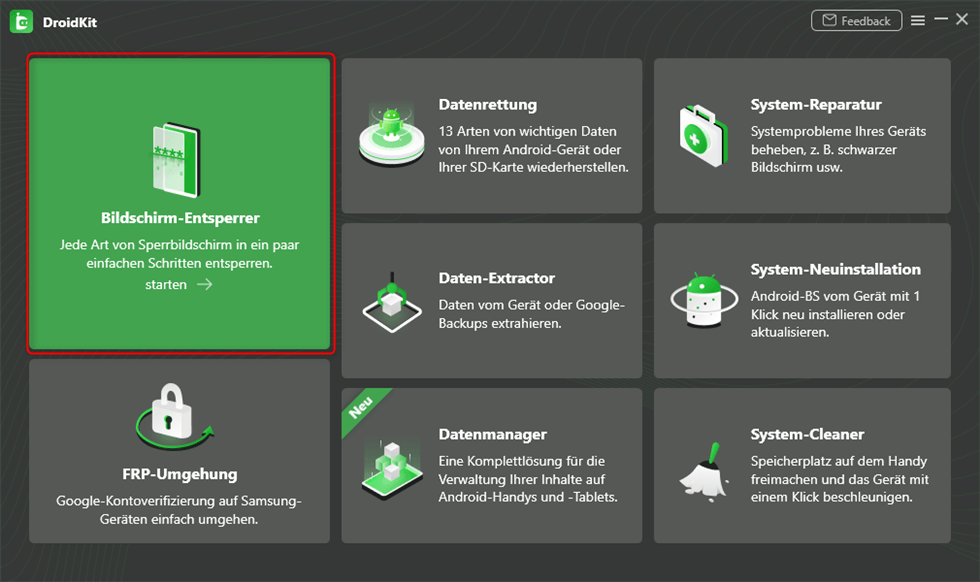
Schritt 2: Schließen Sie Ihr Gerät mit dem USB-Kabel an Ihren Computer an und klicken Sie auf „Starten“.
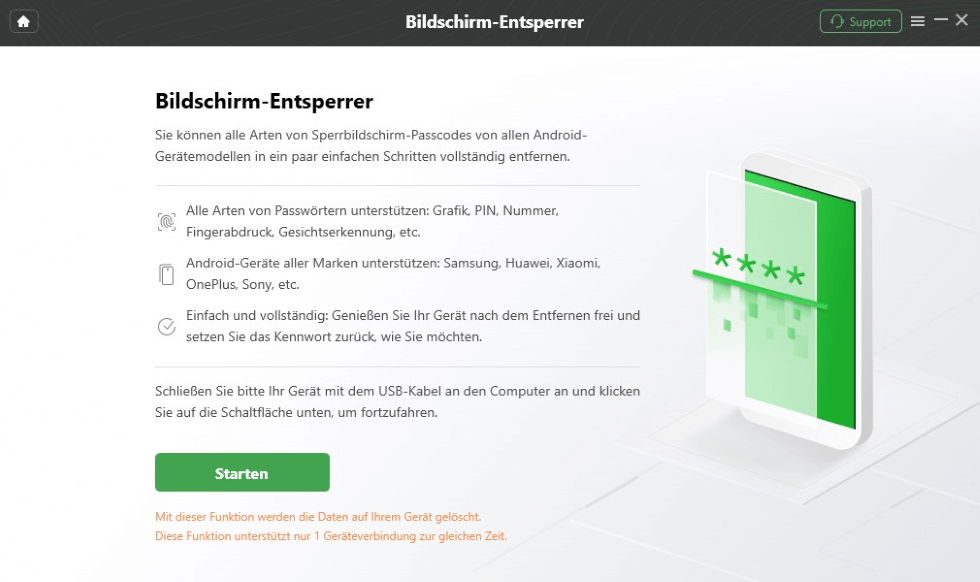
Schritt 3: Beginnen Sie mit der Vorbereitung der Konfigurationsdatei, indem Sie auf „Jetzt entsperren“ klicken.
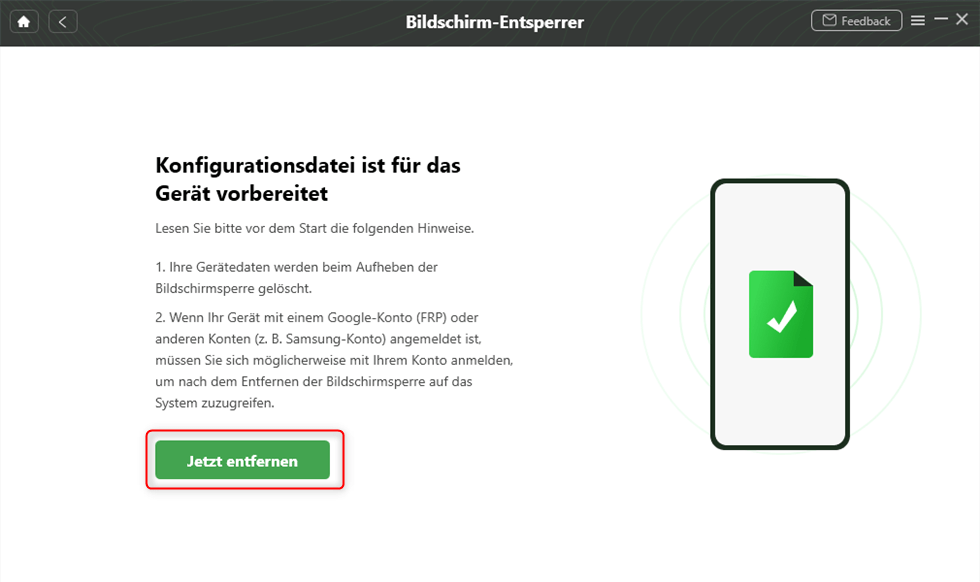
Schritt 4: Folgen Sie den Anweisungen unten, um die Cache-Partition auf Ihrem Gerät zu löschen. Die Entsperrung Ihres Geräts beginnt danach automatisch.
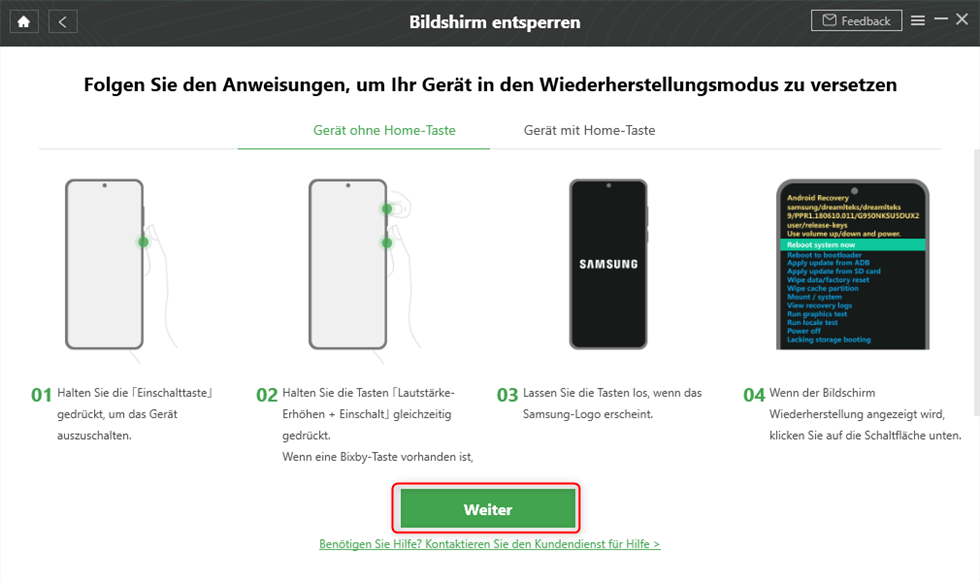
Schritt 5: Nach ein paar Minuten wird Ihr Gerät entsperrt sein.
Bonus Tipp: Nach dem Entsperren des Samsung-Handys – mit iMobie DroidKit Daten wiederherstellen
Wenn Sie Ihr Samsung mit iMobie DroidKit entsperrt haben und feststellen, dass Sie Ihre Daten verloren haben, machen Sie sich keine Sorgen, denn Sie können iMobie DroidKit weiterhin verwenden, um Ihre verlorenen Telefondaten wiederherzustellen. Mit iMobie DroidKit können Sie ganz einfach Ihre Telefondaten sichern und wiederherstellen, einschließlich Kontakte, SMS, Fotos, Videos und andere wichtige Dateien. Unabhängig davon, ob die Daten durch versehentliches Löschen, Beschädigung des Telefons oder aus einem anderen Grund verloren gegangen sind, können sie mit iMobie DroidKit wiederhergestellt werden. Wenn Sie also Ihre Telefondaten verloren haben, geben Sie nicht gleich auf, sondern versuchen Sie, mit iMobie DroidKit Ihre Daten wiederherzustellen und Ihr Samsung wieder wie Daten aussehen zu lassen.
iMobie DroidKit
Als vollständige Android-Lösung kann iMobie DroidKit Ihnen dabei helfen, verlorene Daten mit/ohne Sicherung wiederherzustellen, den Android-Bildschirm zu entsperren, die FRP-Sperre zu umgehen, Systemprobleme zu beheben usw. innerhalb von Minuten.
Schritt 1: iMobie DroidKit herunterladen und auf Ihrem Computer installieren. Klicken Sie dann auf „Gerät tief wiederherstellen“.
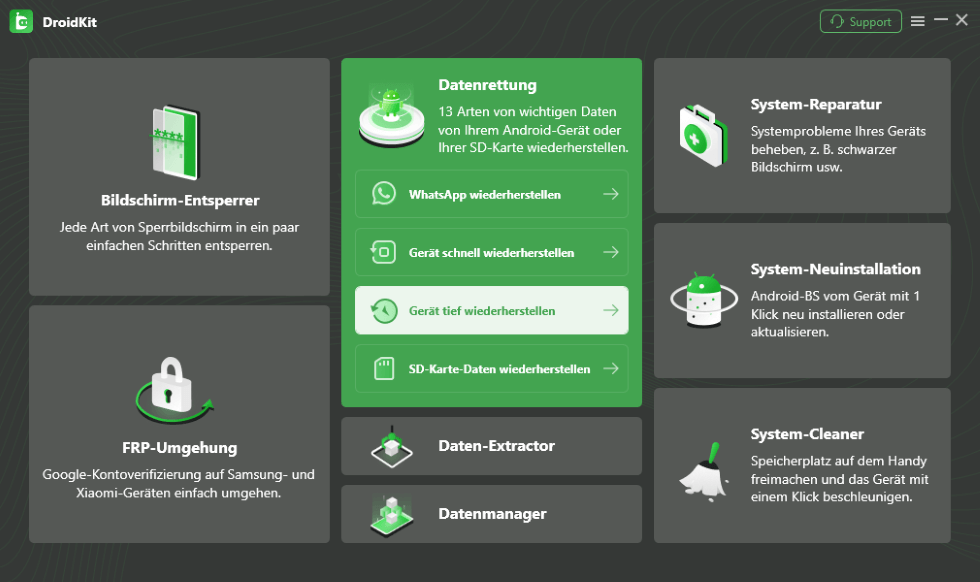
Schritt 2: Wählen Sie bitte die Daten aus, die gescannt werden sollen und tippen Sie danach auf „Starten“.
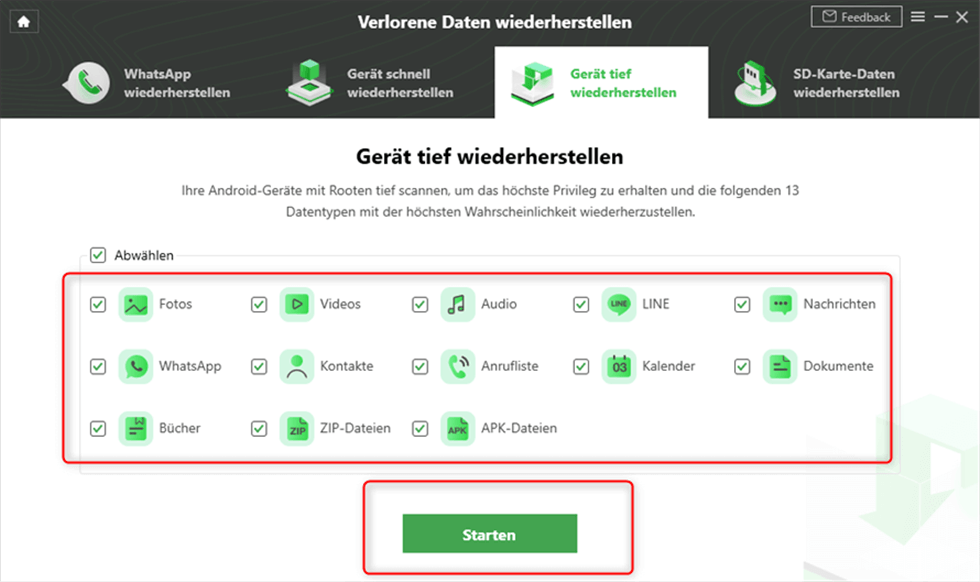
Schritt 3: Schließen Sie Ihr Android-Gerät an Ihren Computer an und tippen Sie anschließend auf „Jetzt rooten“.
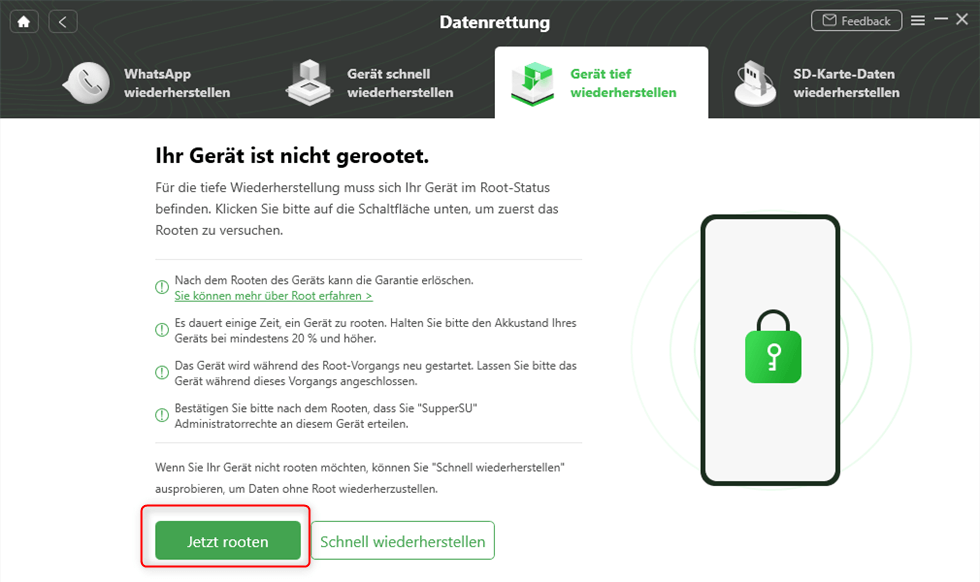
Schritt 4: iMobie DroidKit wird automatisch den Root-Status Ihres Geräts überprüfen. Wenn Ihr Samsung gerootet ist, gehen Sie mit dem nächsten Schritt weiter. Wenn nicht, hilft Ihnen iMobie DroidKit mit den angezeigten Anweisungen beim Rooten des Geräts.
Schritt 5: Nach dem Rooten scannt iMobie DroidKit Ihr Samsung. Sie sehen bald in der Vorschau Ihre Daten. Wählen Sie die wiederherzustellenden Daten aus und klicken einfach auf „auf dem Gerät oder PC“.
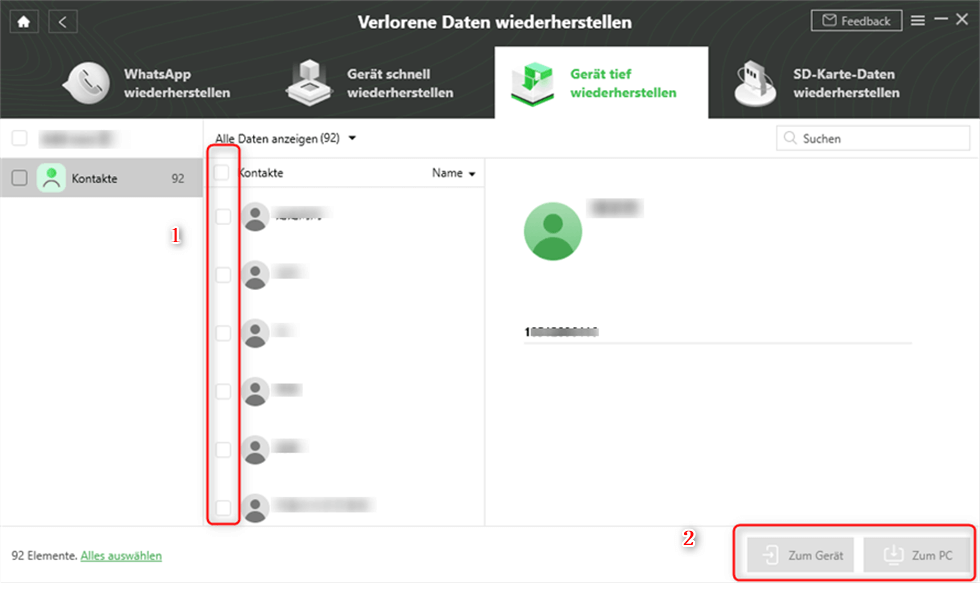
FAQs (Häufig gestellte Fragen)
F1: Gibt es irgendwelche Sicherheitsprobleme mit dieser Funktion?
A1: Das hängt von Ihrer Sichtweise ab. Da es sich um eine Komfortfunktion handelt, muss das System die Länge der PIN kennen. Die PIN-Bestätigung ohne Eingabe von OK ist eine offizielle Funktion der Samsung-Handys.
F2: Ist iMobie DroidKit für alle Samsung-Modelle geeignet?
A2: Ja, hervorragende Frage! iMobie DroidKit wurde entwickelt, um eine extrem breite Kompatibilität mit Android-Geräten, einschließlich so gut wie aller Samsung-Modelle, zu bieten.
Es unterstützt nicht nur aktuelle Modelle der Galaxy S-, Note- und Z-Serie, sondern auch viele ältere Geräte. Die genaue Liste der unterstützten Modelle und Android-Versionen finden Sie auf der offiziellen Website von iMiele, um sicherzugehen, dass Ihr spezifisches Gerät dabei ist.
F3: Ist die Nutzung von iMobie DroidKit sicher?
A3: Diese Frage ist absolut berechtigt, und die kurze Antwort lautet: Ja, iMobie DroidKit ist ein sicheres und seriöses Tool. Imobie ist ein weltweit anerkannter Software-Anbieter mit Millionen zufriedener Nutzer. Die Sicherheit der Benutzer und ihrer Daten hat höchste Priorität.
Mehr erfahren:Samsung S10: Passwort vergessen? So setzen Sie es ohne Passwort zurück>
Empfohlene Artikel :Knacken leicht gemacht: So entsperren Ihr Samsung-Handy>
Fazit
Inzwischen können Sie Ihr Samsung entsperren ohne ok. Der Artikel stellt Ihnen auch iMobie DroidKit vor, ein Tool, mit dem Sie Ihr Samsung-Handy auch ohne Passwort entsperren können. Vielleicht machen Sie sich Gedanken darüber, was zu tun ist, wenn Sie Ihre Telefondaten nach der Entsperrung verlieren. Keine Sorge, DroidKit kann Ihnen auch helfen, Ihre Telefondaten wiederherzustellen. Kurz gesagt, wenn Sie ein Problem mit dem Entsperren Ihres Telefons, der Wiederherstellung von Daten oder dem Anpassen Ihrer Telefoneinstellungen haben, ist iMobie DroidKit die beste Wahl für Sie.

iMobie DroidKit – Bildschirm ohne Passwort in wenigen Minuten entsperren
- Sie können mehrere Bildschirmsperren wie digitales Passwort, PIN, Muster, Touch/Face ID usw. entsperren.
- 20000+ Modelle von Android-Handys und Tablets unterstützt, einschließlich Samsung Galaxy, Huawei, Xiaomi, LG, Sony, usw.
- Sie können Bildschirmsperren ohne Root entfernen.
- Es sind auch keine technischen Kenntnisse erforderlich.
Gratis Download (Win) Verfügbar für alle Windows
Gratis Download (Mac) Verfügbar für alle Mac
Gratis Herunterladen * 100 % sauber und sicher
Weitere Fragen über Produkt? Kontaktieren Sie unser Support Team, um Lösungen zu bekommen >


Medien-Besprechungen über iMobie DroidKit